Via denne artikel får du adgang til en VBA makro, som kan opdatere alle felter i et Word-dokument, uanset hvor de er placeret: sidehoved, sidefod, fodnoter, slutnoter osv.
Denne artikel er senest opdateret 1. december 2019. Du har nu bl.a. adgang til en ny og forbedret makro.
I Word bruges felter til mange formål. Et felt indeholder instruktioner til Microsoft Word om, hvad programmet skal gøre. Der kan være brug for at opdatere felter i Word, hvis der er ændret på indholdet i et dokument.
Der findes et meget stort antal typer af felter, man kan bruge i Word. Almindeligt brugte felter er sidetal, dato, indholdsfortegnelser og krydshenvisninger. Felter bruges desuden til brevfletning.
Felter rummer fantastiske muligheder for at styre indholdet i dokumenter. Jeg har i andre artikler forklaret, hvordan felter virker, og hvordan du med fordel kan udnytte specifikke typer af felter, eller hvordan du kan løse problemer med visse felter. Du kan finde disse artikler under kategorien Felter til højre.
Hvis du er vant til at bruge felter, ved du allerede, at man har brug at opdatere felterne, hvis man har ændret noget, som påvirker felternes indhold. Hvis du f.eks. har indsat en indholdsfortegnelse eller nogle krydshenvisninger og efterfølgende har ændret i dokumentet, har du brug for at opdatere felter for at få Word til at rette Indholdsfortegnelsen og krydshenvisningerne.
Man kan opdatere felter ved at markere tekst og taste F9 eller højreklikke og vælge Opdater alle felter. Det vil opdatere alle felter i det markerede. Hvis markøren står i dokumentets hovedindhold, kan du taste Ctrl+A for at markere alt og derefter taste F9 for at opdatere felter – det er let og hurtigt, og det er i en del tilfælde tilstrækkeligt. Der er bare lige det problem, at det kun vil opdatere felter i selve det markerede område. Hvis ud f.eks. har felter i sidehoved, sidefod eller i tekstbokse, fodnoter eller slutnoter, vil disse felter ikke blive opdateret. Du vil så være nødt til at markere disse områder et for et og opdatere felter deri.
Makro klar til brug – opdater alle felter
Der er dog en anden mulighed. Ved hjælp af en makro kan du på én gang opdatere alle felter i alle områder af dokumentet.
Jeg har tidligere publiceret en makro, OpdaterAlleFelter, direkte på denne side. Jeg har imidlertid lavet en ny makro, som tager højde for flere ting. Den tilbyder bl.a. at slå registrering af ændringer fra, mens felter opdateres, så du undgår at få alle opdaterede felter markeret som ændringer.
Den nye makro finder på på min engelske website DocTools Word Macros & Tips. Du kan finde artiklen med makroen via linket nedenfor:
Makroen hedder UpdateAllFieldsInDocument. Du kan f.eks. kopiere makroen til din Normal.dotm, så du har let adgang til den.
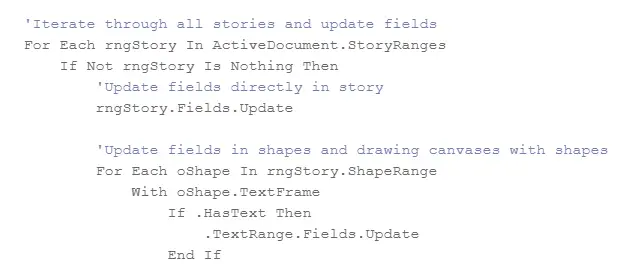
Et lille udsnit af makroen til at opdatere alle felter i et Word-dokument.
Hvis du har Word 2007 eller en senere version, kan du føje makroen til værktøjslinjen Hurtig adgang (QAT). Hvis du har Word 2003 eller tidligere version, kan du lave en knap i en værktøjslinje, som udfører makroen. Så kan du udføre makroen og derved opdatere alle felter med et enkelt klik.
Du kan også knytte en tastaturgenvej til makroen, hvis du ønsker det. Hvis du har brug for hjælp til at installere makroen, kan du finde en (engelsk) vejledning her:
I den engelske artikel med Word-makroen, som opdaterer alle felter, finder du også links til andre artikler relateret til felter i Word.